Por suerte, Android nos permite bloquear cualquier número de teléfono y evitar llamadas no deseadas en dispositivos Pixel, Samsung y, básicamente, cualquier teléfono que tenga el sistema operativo móvil de Google.
Y lo mejor de todo es que lograrlo no es muy difícil que digamos, en ningún teléfono Android vamos a tener que estar indagando demasiado para conseguirlo. A simple vista, con unas cuantas opciones, podemos bloquear cualquier número que resulte molesto en cuestión de pocos minutos.
Generalmente, cuando llega spam a nuestro teléfono, Android se encargará de avisarnos que es spam (el fondo es de color rojo en la llamada) así que podemos evitar atenderlo y bloquearlo de forma inmediata. Sin embargo, puede que algunos números no se reconozcan inmediatamente como spam ¿Qué podemos hacer en estos casos? Lo vamos a bloquear manualmente.
Filtrar llamadas desconocidas
Aunque no todos los números desconocidos realmente son spam. Quizás estamos recibiendo una llamada de un trabajo que hemos solicitado, desde el consultorio médico, etc. No siempre es spam, así que tenemos que ver la manera de filtrar las llamadas “basuras” en pocas palabras.
Google Pixel
Cuando alguien nos llama a nuestro teléfono Google Pixel, pero no se encuentra en nuestra lista de contactos y no es un número que se reconoce inmediatamente como spam. Generalmente, veremos una ventana emergente que nos dará la posibilidad de rechazar, filtrar o responder la llamada.
Al rechazar la llamada ira directamente al correo de voz. En caso de filtrarla, podremos ver lo que dice la persona que llama como un texto en la pantalla, entonces podemos aceptar la llamada, rechazarla o enviar un mensaje automático. Si queremos bloquear el número, lo podemos hacer después de colgar.
Samsung
En el caso de Samsung se nos ofrece una app de identificación básica de spam llamada Smart Call. Para poder activar esta opción vamos a tener que dirigirnos a la aplicación de teléfono, pulsaremos en los tres puntos que se encuentran en la esquina superior derecha de la pantalla y vamos a Configuración > Identificador de llamadas y protección contra correo no deseado.
Desde aquí podremos habilitar la función y también activar el spam y bloqueo de llamadas no deseadas para aquellas personas que no se encuentran en nuestros contactos. Podemos elegir entre bloquear todas las llamadas spam y estafas o únicamente las llamadas de spam de alto riesgo. En este caso, Samsung usa un servicio llamado Hiya, tendremos que aceptar los términos y condiciones del servicio para utilizarlo.
Bloquear número de teléfono en Android
Como comentamos anteriormente, podemos bloquear una llamada después de colgar. Vamos a dar unos cuantos ejemplos en marcas de teléfonos específicos, pero al ser un dispositivo Android; estos pasos deberían ser muy similares en todos los dispositivos.
Google Pixel
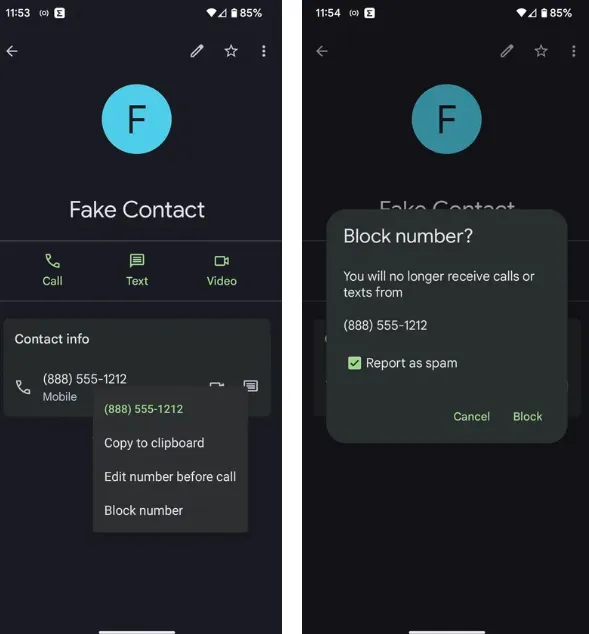
- Abrimos la aplicación de Teléfono o Contactos.
- Haremos una búsqueda de la persona que deseamos bloquear, en caso de que busquemos la llamada de un desconocido, simplemente vamos a ir a la pestaña de Recientes.
- Cuando lo encontremos, mantendremos presionado ese número de teléfono.
- Si usamos la app de Contactos, vamos a tener que elegir Bloquear número; desde la app Teléfono, seleccionamos Bloquear/Reportar spam. De cualquier manera, recibiremos una notificación de que ya no vamos a recibir llamadas ni mensajes de texto con este número.
- Cuando terminemos de configurar todo, pulsamos en bloquear.
Teléfonos Samsung
- Abrimos la aplicación de Teléfono o Contactos.
- Buscamos la persona que deseamos bloquear. Si es un desconocido, buscamos desde la pestaña Recientes la última llamada que nos hicieron.
- Mantendremos presionado el nombre del contacto en la pestaña de Contactos durante unos segundos hasta que aparezca la opción de Bloquear número.
- En el caso de que deseemos bloquear un número desconocido, nos dirigimos a la pestaña Recientes de la app Teléfono, pulsamos en el número y después presionamos en el ícono de información para expandir la entrada. Vamos a ver opciones separadas en la parte inferior de la pantalla, donde encontraremos la opción de bloquear e informar el número.
Básicamente esto sería todo. A partir de ahora no tendríamos que recibir llamadas del número que hemos bloqueado. Aunque si la persona que nos intenta contactar es persistente, puede utilizar un nuevo número para conseguirlo; aunque ya sabemos bloquearlos, algo que lleva apenas unos segundos y no cuesta nada.

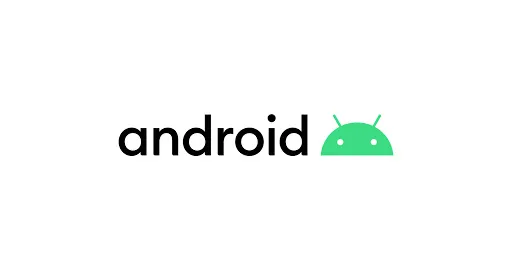
¿Tienes alguna pregunta o problema relacionado con el tema del artículo? Queremos ayudarte.
Deja un comentario con tu problema o pregunta. Leemos y respondemos todos los comentarios, aunque a veces podamos tardar un poco debido al volumen que recibimos. Además, si tu consulta inspira la escritura de un artículo, te notificaremos por email cuando lo publiquemos.
*Moderamos los comentarios para evitar spam.
¡Gracias por enriquecer nuestra comunidad con tu participación!